Microsoft Entra-integrering med CS Stars
I den här artikeln lär du dig att integrera CS Stars med Microsoft Entra-ID. Genom att integrera CS Stars med Microsoft Entra ID får du följande fördelar:
- Du kan i Microsoft Entra ID styra vem som har åtkomst till CS Stars.
- Du kan göra så att dina användare automatiskt loggas in på CS Stars (enkel Sign-On) med sina Microsoft Entra-konton.
- Du kan hantera dina konton på en central plats.
Om du vill veta mer om SaaS-appintegrering med Microsoft Entra-ID kan du läsa Vad är programåtkomst och enkel inloggning med Microsoft Entra-ID. Om du inte har en Azure-prenumeration skapa ett kostnadsfritt konto innan du börjar.
Scenariot som beskrivs i den här artikeln förutsätter att du redan har följande förutsättningar:
- Ett Microsoft Entra-användarkonto med en aktiv prenumeration. Om du inte redan har ett kan du Skapa ett konto kostnadsfritt.
- En av följande roller:
- CS Stars-prenumeration med enkel inloggning aktiverat
I den här artikeln konfigurerar och testar du enkel inloggning med Microsoft Entra i en testmiljö.
- CS Stars stöder SP initierad SSO
För att konfigurera integreringen av CS Stars i Microsoft Entra-ID måste du lägga till CS Stars från galleriet i din lista över hanterade SaaS-appar.
Utför följande steg för att lägga till CS Stars från galleriet:
Logga in på Microsoft Entra-administrationscentret som minst en Molnprogramadministratör.
Bläddra till Identity>Applications>Enterprise-applikationer>Ny applikation.
I avsnittet Lägg till från galleriet skriver du CS Stars, väljer CS Stars i resultatpanelen och klickar sedan på knappen Lägg till för att lägga till programmet.
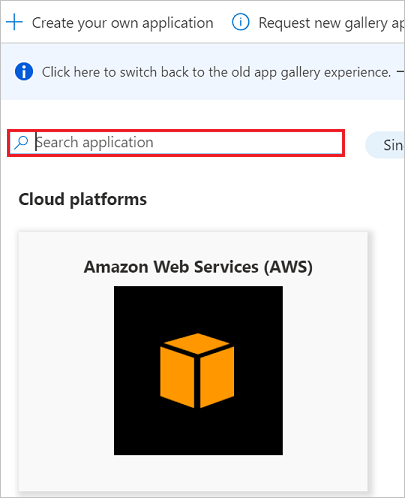
I det här avsnittet konfigurerar och testar du enkel inloggning med Microsoft Entra med CS Stars baserat på en testanvändare med namnet Britta Simon. För att enkel inloggning ska fungera måste en länkrelation mellan en Microsoft Entra-användare och den relaterade användaren i CS Stars upprättas.
För att konfigurera och testa enkel inloggning med Microsoft Entra med CS Stars måste du slutföra följande byggstenar:
- Konfigurera enkel inloggning med Microsoft Entra – så att användarna kan använda den här funktionen.
- Konfigurera CS Stars Single Sign-On – för att konfigurera inställningarna för Single Sign-On Sign-On på programsidan.
- Skapa en Microsoft Entra-testanvändare – för att testa enkel inloggning med Microsoft Entra med Britta Simon.
- Tilldela Microsoft Entra-testanvändaren – så att Britta Simon kan använda enkel inloggning med Microsoft Entra.
- Skapa CS Stars-testanvändare – för att ha en motsvarighet till Britta Simon i CS Stars som är länkad till Microsoft Entra-representationen av användaren.
- Testa enkel inloggning – för att kontrollera om konfigurationen fungerar.
I det här avsnittet aktiverar du enkel inloggning med Microsoft Entra.
Utför följande steg för att konfigurera enkel inloggning med Microsoft Entra med CS Stars:
Logga in på Microsoft Entra-administrationscentret som minst en Molnprogramadministratör.
Bläddra till Identity>Applikationer>Enterprise-applikationer>CS Stars sidan för programintegrering och välj Single sign-on.
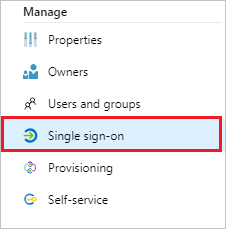
I dialogrutan Välj en metod för enkel inloggning väljer du SAML/WS-Fed- läge för att aktivera enkel inloggning.
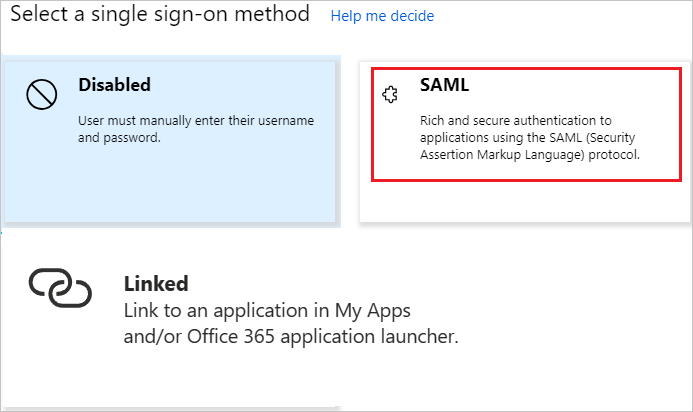
På sidan Konfigurera enkel Sign-On med SAML klickar du på ikonen Redigera för att öppna dialogrutan Grundläggande SAML-konfiguration.

Utför följande steg i avsnittet Grundläggande SAML-konfiguration:
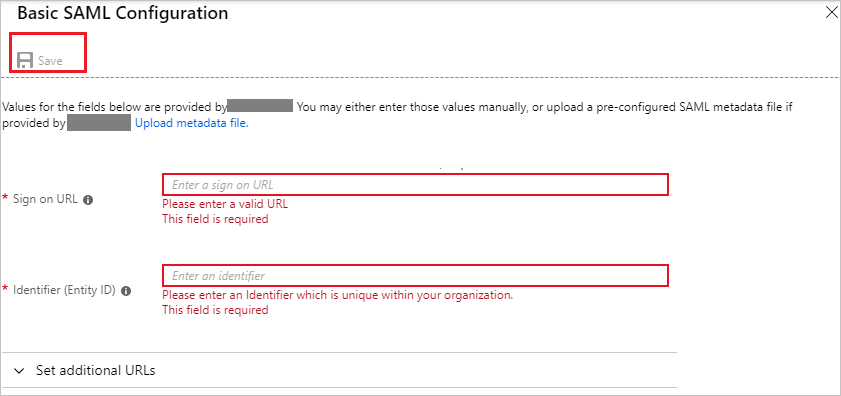
a. I textrutan Inloggnings-URL skriver du en URL med följande mönster:
https://<subdomain>.csstars.com/enterprise/default.cmdx?ssoclient=<uniqueid>b. I textrutan Identifierare (entitets-ID) skriver du en URL med följande mönster:
https://<subdomain>.csstars.com/enterprise/På sidan Konfigurera enkel Sign-On med SAML, i avsnittet SAML-signeringscertifikat, klickar du på Ladda ned för att ladda ner XML-federationsmetadata från de angivna alternativen efter dina behov och sparar dem på datorn.

I avsnittet Konfigurera CS Stars kopierar du lämpliga URL:er enligt dina behov.

a. Inloggnings-URL
b. Microsoft Entra-identifierare
c. Utloggnings-URL
Om du vill konfigurera single sign-on på CS Stars-sidan måste du skicka den nedladdade Federation Metadata XML och lämpliga kopierade URL: er från programkonfigurationen till CS Stars-supportteamet. De ställer in den här inställningen så att SAML SSO-anslutningen är korrekt inställd på båda sidor.
Målet med det här avsnittet är att skapa en testanvändare med namnet Britta Simon.
- Logga in på administrationscentret för Microsoft Entra som minst en Användaradministratör.
- Bläddra till Identitet>Användare>Alla användare.
- Välj Ny användare>Skapa ny användareöverst på skärmen.
- Följ dessa steg i egenskaperna Användare:
- I fältet Visningsnamn anger du
B.Simon. - I fältet Användarens huvudnamn anger du username@companydomain.extension. Till exempel
B.Simon@contoso.com. - Markera kryssrutan Visa lösenord och skriv sedan ned värdet som visas i rutan Lösenord.
- Välj Granska och skapa.
- I fältet Visningsnamn anger du
- Välj Skapa.
I det här avsnittet gör du det möjligt för Britta Simon att använda enkel inloggning med Azure genom att ge åtkomst till CS Stars.
Logga in på Microsoft Entra-administrationscentret som minst en Molnprogramadministratör.
Bläddra till Identity>Applikationer>Enterprise-applikationer>CS Stars.

I programlistan väljer du CS Stars.
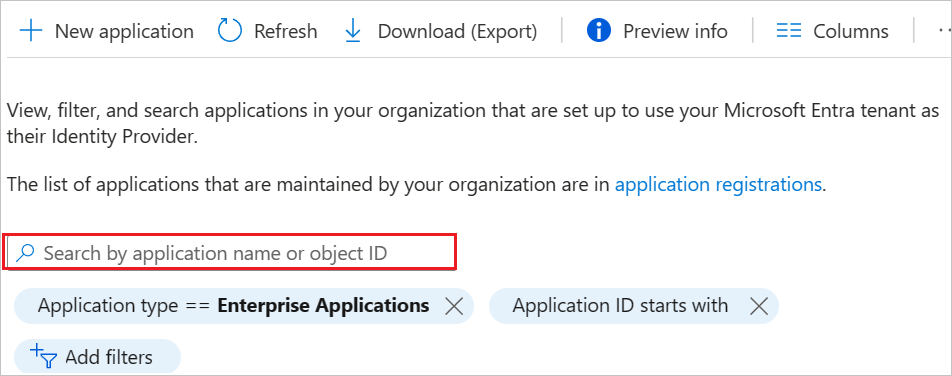
På appens översiktssida väljer du Användare och grupper.
Välj Lägg till användare/gruppoch välj sedan Användare och grupper i dialogrutan Lägg till tilldelning.
- I dialogrutan Användare och grupper väljer du B.Simon i listan Användare och klickar sedan på knappen Välj längst ned på skärmen.
- Om du förväntar dig att en roll ska tilldelas till användarna kan du välja den i listrutan Välj en roll. Om ingen roll har konfigurerats för den här appen visas rollen "Standardåtkomst" markerad.
- I dialogrutan Lägg till uppgift klickar du på knappen Tilldela.
I det här avsnittet skapar du en användare med namnet Britta Simon i CS Stars. Arbeta med supportteamet för CS Stars för att lägga till användarna i CS Stars-plattformen. Användare måste skapas och aktiveras innan du använder enkel inloggning.
I det här avsnittet testar du konfigurationen för enkel inloggning med Microsoft Entra med hjälp av åtkomstpanelen.
När du klickar på CS Stars-panelen i åtkomstpanelen bör du automatiskt loggas in på CS Stars som du har konfigurerat enkel inloggning för. Mer information om åtkomstpanelen finns i Introduktion till åtkomstpanelen.